很多小伙伴在选择播放器的时候都会将VLC media player软件放在首选,因为VLC media player中的功能十分的丰富,我们可以在VLC media player中对视频进行各种操作,例如给视频去除水印,裁剪视频或是添加水平,以防我们的视频被别人盗用。使用VLC media player给视频添加水印的方法也很简单,我们打开滤镜及效果选项,再点击视频效果选项,接着在覆盖页面中将添加文字选项勾选,最后在框内输入水印内容并设置好水印位置即可。有的小伙伴可能不清楚具体的操作方法,接下来小编就来和大家分享一下VLC media player给视频添加水印的方法。
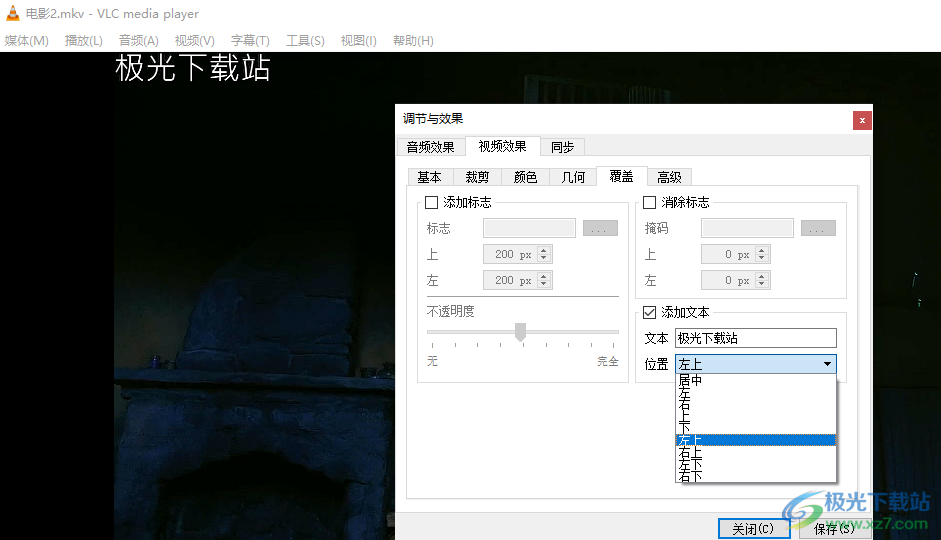
1、第一步,我们在电脑中先打开VLC media player软件,然后在软件页面中点击“媒体”选项,再在下拉列表中找到“打开文件”选项
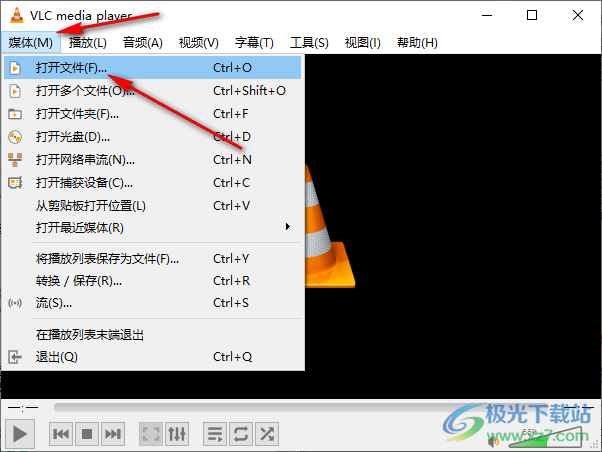
2、第二步,点击“打开文件”选项之后,我们进入文件夹页面,然后在该页面中找到自己需要的视频文件,点击“打开”选项
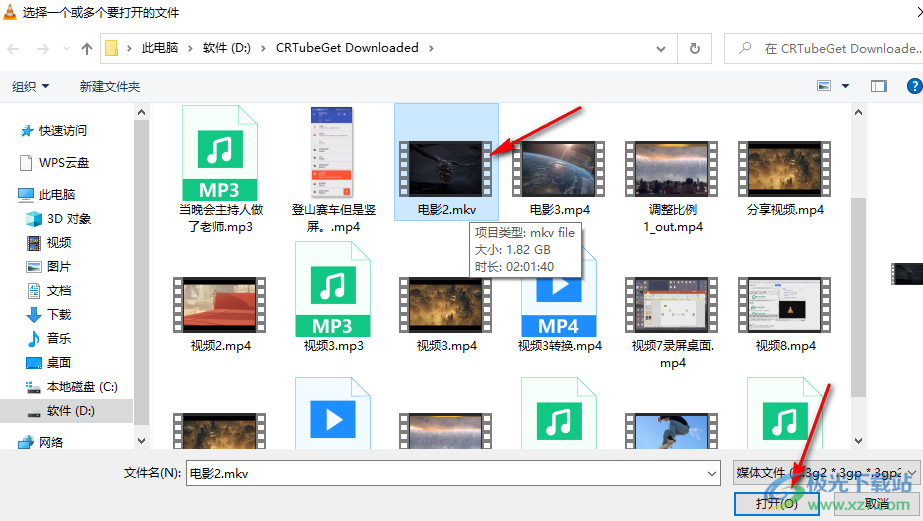
3、第三步,打开视频之后,我们在右键单击视频页面,然后在子菜单栏中找到“工具”选项,再在播放的子菜单列表中点击“效果及滤镜”选项
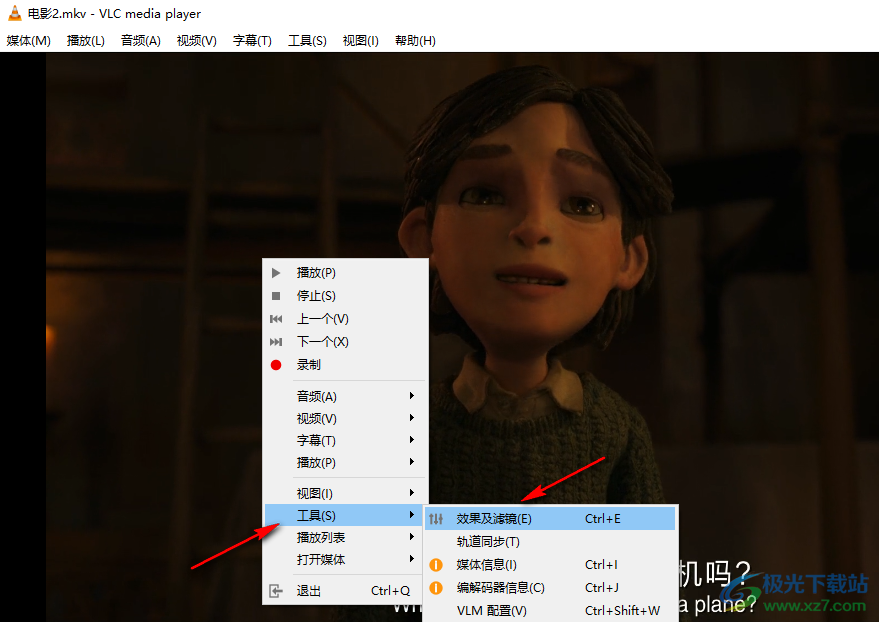
4、第四步,进入效果及滤镜页面之后,我们先点击“视频效果”选项,然后在视频效果页面中,我们再点击“覆盖”选项,然后在覆盖页面中我们可以看到添加标志以及添加文本两种水印设置方法,这里选择的是添加文本
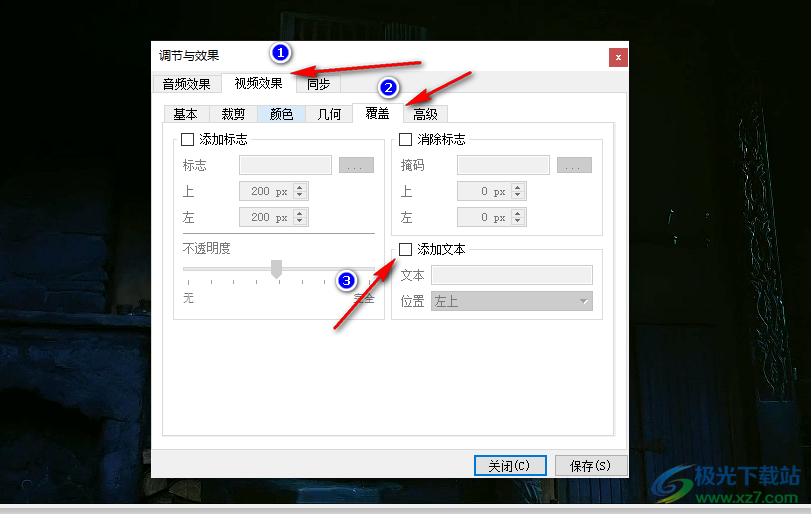
5、第五步,勾选添加文本选项之后,我们在文本框内输入水印内容,然后打开位置选项,在下拉列表中选择水平摆放位置,最后点击“保存”选项即可
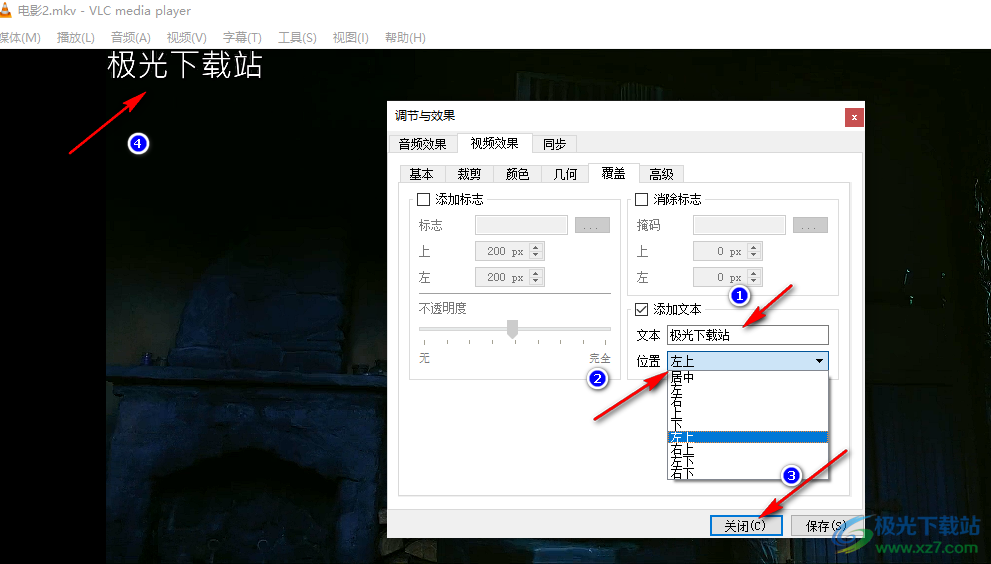
以上就是小编整理总结出的关于VLC media player给视频添加水印的方法,我们打开VLC media player,再打开一个视频文件,接着右键单击视频页面选择滤镜及效果选项,在该选项的视频效果页面中,先点击覆盖选项,再勾选添加文本选项,最后设置好水印内容以及位置即可,感兴趣的小伙伴快去试试吧。
 游戏王决斗链接宵暗使者怎么组-游戏王:
游戏王决斗链接宵暗使者怎么组-游戏王:
游戏王:决斗链接游戏中宵暗使者卡组很多玩家不知道要怎么搭......
 WPS Word从任意指定页设置起始页码的方法
WPS Word从任意指定页设置起始页码的方法
我们常常通过WPS进行编辑文档,如果你编辑的文档内容比较多,......
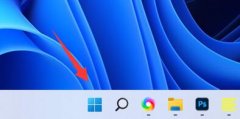 win11删除本地账户教程
win11删除本地账户教程
有些朋友在win11下建立了很多本地账户,但是不需要使用,因此......
 惠普笔记本Windows10系统无法开机:第一颗
惠普笔记本Windows10系统无法开机:第一颗
近日有Windows10系统用户来反应,在使用惠普笔记本电脑时遇到了......
 微信突然不能发送视频
微信突然不能发送视频
可能是微信被限制使用网络连接,手机系统部分功能无响应,软......
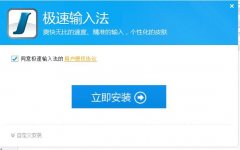
还不会在电脑上下载安装极速输入法吗??那么还不会的朋友赶紧来和小编一起学习一下极速输入法下载安装的步骤吧,希望通过本篇教程的学习,可以帮助大家。...

一般我们下载了InDesign设计软件,打开该软件的操作页面,都是暗黑的页面颜色,有的小伙伴认为黑色是比较高级的颜色,使用黑色作为软件的页面背景颜色是非常好看和高级的,但是有的小伙...
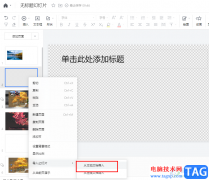
很多小伙伴之所以喜欢使用腾讯文档,就是因为它的功能十分的丰富,并且支持我们对文档进行各种编辑操作。例如在编辑幻灯片时,我们不仅可以在幻灯片中插入自己需要的图片、表格、链接...
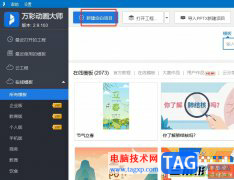
万彩动画大师是一款动画制作软件,用户可以用来制作企业宣传动画、动画广告或是多媒体课件等,为用户带来了许多的便利,而且万彩动画大师中有着丰富的项目模板,界面也简单易懂,可以...

很多小伙伴之所以喜欢使用钉钉,就是因为钉钉中有许多实用功能,并且在新版本的钉钉中,我们还可以在企业版的钉钉和个人版的钉钉中进行切换。在使用个人版的钉钉中,为了方便好友查看...
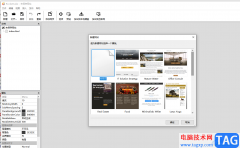
rocketcake相信是许多新手用户会选择用来创建网站的软件,给用户带来了许多的便利,让用户无需学习html即可实现网站的创建,因此rocketcake是新手用户的首选网站编辑器,当用户在使用rocketca...
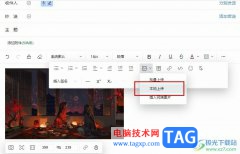
很多小伙伴都喜欢直接在钉钉中进行各种办公操作,例如在线文档的创建以及编辑或是邮件的编辑以及发送。有的小伙伴在使用邮箱编辑新邮件的过程中想要在邮件上插入本地的图片,但又不知...

众所周知xmind软件是很受欢迎的一款思维导图制作工具,它为用户提供了多种图表的编辑权利,而且可以让用户在制作的过程中将复杂的信息简单的展示出来,让受众通俗易懂,所以xmind软件成...

WPS文档是一款非常好用的软件,其中的功能非常丰富且强大,很多小伙伴几乎每天都在使用。如果我们需要在电脑版WPS文档中插入直角拐弯的箭头效果,小伙伴们知道具体该如何进行操作吗,其...
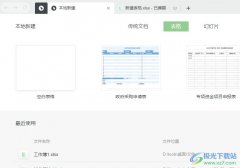
石墨文档是一款轻便、简洁的在线协作文档工具,它支持多人同时对文档编辑和评论,让用户可以与他人轻松完成协作撰稿、方案讨论、会议记录和资料共享等工作,因此石墨文档软件成为了用...
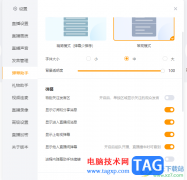
虎牙直播受到越来越多小伙伴的欢迎和喜爱,大家可以通过该软件进行友好的直播设置,在这款软件中进行直播是非常不错的,提供了高清的直播画面,并且也可以对弹幕进行相应的设置,你在...
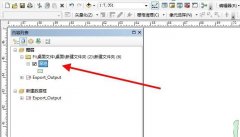
在arcgis中绘制地图的时候,如何如何平移图形数据的呢?今天小编就带来了arcgis平移矢量数据的技巧方法步骤,感兴趣的小伙伴一起来看看吧!...
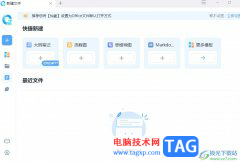
怡氧是一款功能丰富的专业化办公应用,它为用户提供了流程图、大纲笔记、思维导图和office等办公工具,给用户提供了简洁便利的文件生成平台,而且可以有效提升用户的办事效率,所以怡氧...
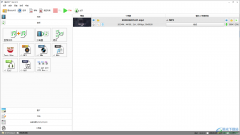
格式工厂是一款支持多种不同文件类型格式的转换,并且是一款完全免费的转换软件,比如你可以进行音频之间的转换、视频之间的格式转换以及图片或者文档之间的转换,格式工厂提供的格式...

很多小伙伴在选择解压软件的时候都会将winrar软件放在首选,因为winrar中的功能十分的丰富,并且操作简单。当我们需要将多个大型文件一起发送给好友时,我们可以选择使用winrar软件,先将所...